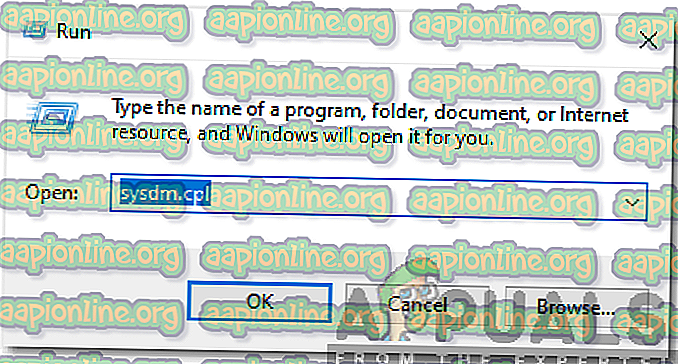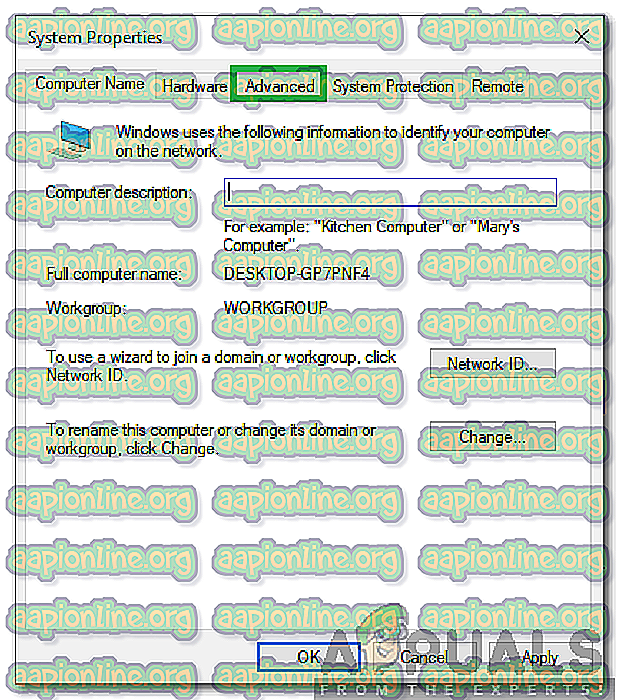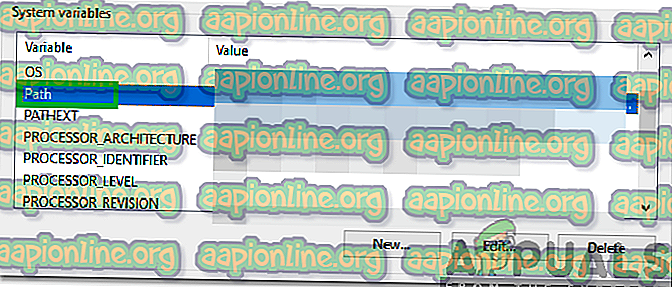Hoe pad naar Python toe te voegen?
Python is een programmeertaal die voor het eerst werd uitgebracht in 1991. Het heeft een applicatie die op meerdere besturingssystemen kan worden gebruikt en ontwikkelaars kunnen er nieuwe code op schrijven en ontwikkelen. Python is een van de meest gebruikte programmeertalen vanwege de enorme mogelijkheden die het biedt voor de ontwikkelaar en uitgebreide ondersteuning.

Wanneer de gebruiker de woorden " python " invoert in de opdrachtprompt, geeft dit een foutmelding en moet het hele pad worden opgegeven om goed te kunnen werken. Dit komt omdat de opdrachtprompt "python.exe" moet vinden om de uitvoer te laden en dit alleen kan als het hele pad is opgegeven. In dit artikel laten we zien hoe u een pad naar Python permanent kunt toevoegen om dit probleem op te lossen. Hierna kunt u "python.exe" uitvoeren zonder het hele pad op te geven.

Hoe pad naar Python toe te voegen?
Het is belangrijk om het pad naar python toe te voegen om het in de opdrachtprompt te laten werken zonder een pad op te geven telkens wanneer een opdracht wordt uitgevoerd. Daarom zullen we in deze stap het pad naar python permanent toevoegen. Daarna hoeven we niet steeds het pad op te gaan. In plaats daarvan moeten we gewoon "python" invoeren. Om dat te kunnen doen:
- Druk op " Windows " + " R " om de run-prompt te starten.
- Typ " sysdm . cpl ”om het venster“ Systeemeigenschappen ”te openen.
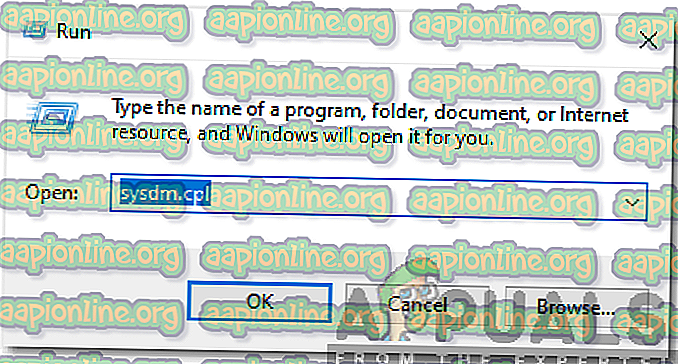
- Klik op het tabblad " Geavanceerd " en selecteer de optie " Omgevingsvariabelen ".
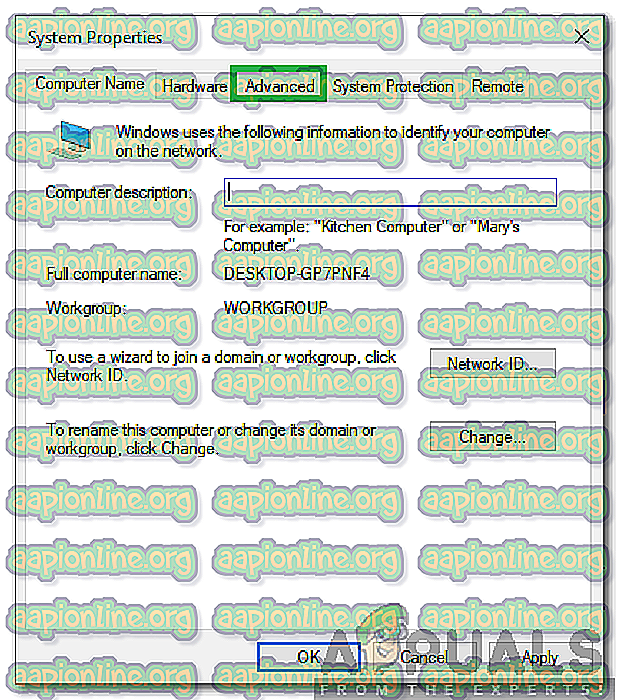
- Klik in het venster " Gebruikersvariabelen voor " Gebruikersnaam "op de optie" PT5Home ".
- Klik in het venster " Systeemvariabele " op de optie " Pad " en selecteer " Bewerken ".
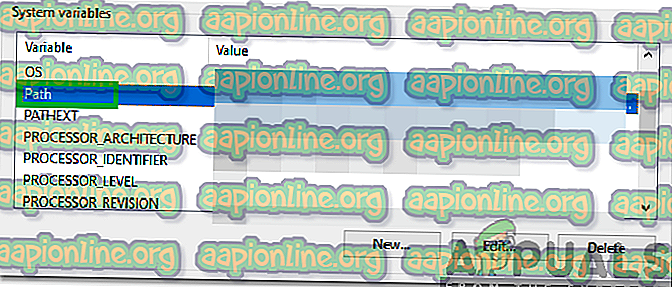
- Klik op het einde van het item ' Variabele waarde ' en voeg een 'toe ; “.
- Zonder spatie achter het puntkomma te laten, voert u het volledige pad in naar de map waarin ' Python . exe 'bevindt zich.
- Klik op " OK " om uw instellingen op te slaan.
- Het pad naar python is nu toegevoegd, u kunt altijd " Python " intypen in de opdrachtprompt en controleren of het pad is toegevoegd.